أتاح WhatsApp لجميع مستخدمي الهواتف راحة الاتصال بأحبائهم من خلال مكالمات الصوت والفيديو بضغطة واحدة فقط. و تم تقديم هذه الميزة الآن لسطح المكتب بالإضافة إلى iOS و Android.
يمكنك إجراء مكالمات صوتية ومرئية بسهولة على إصدار سطح المكتب من WhatsApp بالاتجاهين الرأسي والأفقي. وفي الوقت الحالي تتوفر هذه الميزة للمكالمات الفردية ولكن النظام الأساسي يخطط لبدء مكالمات جماعية مشفرة من طرف إلى طرف على إصدار سطح المكتب أيضًا.
دعنا نبدأ ونعرف المزيد عن مكالمات الفيديو عبر WhatsApp على الويب بمساعدة هذه المقالة.
الجزء 1: مكالمة صوتية أو فيديو على سطح مكتب WhatsApp
فيما يلي المتطلبات الأساسية لإجراء مكالمة صوتية في WhatsApp أو مكالمة فيديو على سطح المكتب.
- Tيتوفر أحدث إصدار من WhatsApp على الويب على الحاسوب الذي يعمل بنظام Windows أو Mac. MacOS 10.13 أو أحدث و Windows 10 64-bit الإصدار 1903 والإصدارات الأحدث متوافقة مع مكالمات سطح المكتب WhatsApp.
- صوت مستقر بالإضافة إلى جهاز الميكروفون

- اتصال إنترنت نشط ثابت لسطح المكتب وكذلك الهاتف. فلن تنجح المكالمات التي عبر الحاسوب إذا كانت جودة الإنترنت بهاتفك غير ثابتة
- كاميرا عالية الجودة لمكالمات الفيديو
- تقديم الوصول إلى سطح مكتب WhatsApp للاستفادة من كاميرا النظام والميكروفون.

الجزء 2: إجراء مكالمة صوتية عبر WhatsApp عبر سطح المكتب
إليك إرشادات مفصلة حول كيفية إجراء مكالمات صوتية عبر WhatsApp على سطح المكتب.
الخطوة 1: سجل الدخول إلى تطبيق WhatsApp لسطح المكتب على نظامك.
الخطوة 2: افتح WhatsApp على هاتفك اضغط على الإعدادات ثم WhatsApp Web / Desktop و امسح رمز QR على هاتفك.

الخطوة 3: اضغط على المحادثة التي تريدها مع الشخص الذي تريد إجراء مكالمة صوتية معه.
الخطوة 4: اضغط على أيقونة المكالمة الصوتية وسيتم توصيل مكالمتك.

الجزء 3: إجراء مكالمة فيديو عبر WhatsApp عبر الويب
اتبع هذه الخطوات لإجراء مكالمة فيديو WhatsApp ناجحة على الحاسوب .
الخطوة 1: افتح تطبيق سطح المكتب على نظام Windows أو Mac.
الخطوة 2: امسح رمز QR باتباع خطوات بسيطة (افتح WhatsApp على هاتفك و اضغط على الإعدادات ، ثم WhatsApp على الويب / سطح المكتب)
الخطوة 3: اضغط على المحادثة الفردية من قائمة جهات الاتصال التي تريد الاتصال بها.

الخطوة 4: اضغط على رمز مكالمة الفيديو لإجراء مكالمتك.
الجزء 4: كيفية التبديل بين مكالمة صوتية ومكالمة فيديو باستخدام WhatsApp لسطح المكتبب
يمكنك التبديل بسهولة إلى مكالمة فيديو أثناء مكالمة صوتية جارية على سطح مكتب WhatsApp باتباع هذه الخطوات البسيطة.
الخطوة 1: أثناء مكالمة صوتية جارية مرر مؤشر الماوس على أيقونة الكاميرا.
الخطوة 2: اضغط على الرمز وبعد ذلك سيحصل الشخص الذي تجري مكالمة معه على خيار لتحويل المكالمة إلى مكالمة فيديو.
الخطوة 3: As soon as they click on OK, your audio call will be switched to video call.
الجزء 5: نقل بيانات WhatsApp إلى جهاز مختلف بضغطة واحدة
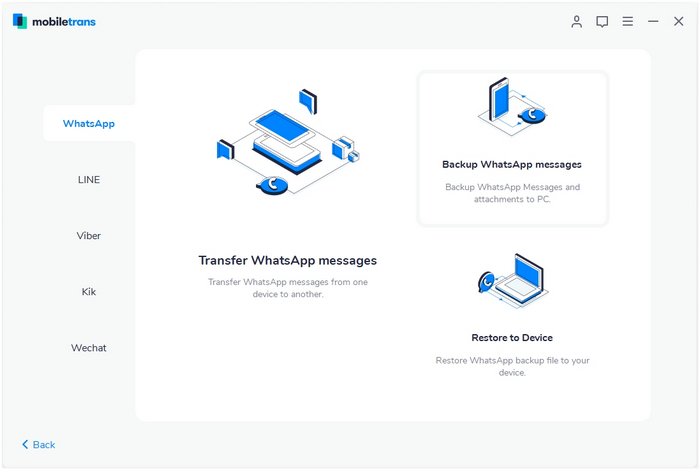
هناك العديد من برامج الجهات الخارجية التي تساعدك على استعادة الملفات ونسخها احتياطيًا والتي قد ترغب في زيادتها لاحقًا. على الرغم من أن كل هذه البرامج لا تحتوي على واجهة سهلة الاستخدام وعليك المرور بمجموعة معقدة من الخطوات للنسخ الاحتياطي في النهاية يمكن لأي شخص لديه القليل جدًا من المعرفة التقنية أن يحاول لمواكبة التعليمات.
نوصي قرائنا بتجربة Mobiletrans لنقل WhatsApp ونسخه احتياطيًا واستعادته.
فيما يلي بعض الأشياء المهمة جدًا التي يمكنك القيام بها بسهولة عند استخدام MobileTrans.
- يمكنك بسهولة نقل البيانات بين جهازين يعملان على أنظمة تشغيل مختلفة Android أو iOS.
- إنشاء نسخة احتياطية من ملفات WhatsApp والمحادثات والملفات الصوتية و الفيديوهات وغير ذلك الكثير في حواسيبك.
- طريقة خالية من المتاعب لاستعادة ملفات WhatsApp الاحتياطية إلى الأجهزة.
- دعم تطبيقات التواصل الاجتماعي الأخرى مثل Kik و Viber و Wechat و LINE
- يمكنك حتى استخدامه مع تطبيق WhatsApp Business.
الخلاصة
إذا كنت تشدد على نفسك وتتساءل عن كيفية إجراء مكالمات صوتية ومرئية على WhatsApp على الويب فمن المأمول أن تزودك هذه المقالة بجميع الإجابات. ابق على اتصال مع أحبائك ولا تشعر بأي مسافة مع مكالمات الصوت والفيديو عبر WhatsApp Web.
اتجاهات جديدة
أهم الأخبار
جميع الفئات


MobileTrans - WhatsApp Transfer


Sulaiman Aziz
معكم Sulaiman Aziz مسؤول تسويق المحتوى العربي لموقع MobileTrans. وهو برنامج رائع لنقل البيانات بين الأجهزة المختلفة. فنحن لدينا فريق بحث وتطوير يضم أكثر من ألف شخص. مما يجعلنا نضمن تزويدكم بأفضل الخدمات والبرامج.